
蘋果公司在 iOS 11.3 和以上版本加入「電池健康度」功能,使用者可以查目前手機電池最大容量,因為鋰離子電池屬於消耗品,會隨著使用時間而逐漸老化、減少可用壽命,最明顯的就是發現電力好像沒有一開始新機這麼充沛,很常需要充電等等。對於如何讓電池使用壽命和續航力最大化,蘋果公司也有提供詳細說明,簡單來說,盡量減少電池電量過低或過充的極端狀態,將「最佳化電池充電」功能打開可學習每日充電模式。
iPhone 使用者都知道當 iPhone 電力過低(少於 20%)時會自動進入「低耗電模式」,也就是電池圖案會顯示為黃色,低耗電模式會降低電子郵件擷取、背景 App 重新整理、自動下載、部分視覺效果和 iCloud 照片、5G 等效能以減少電力消耗,在充電達 80% 以上會關閉此模式,當然使用者也能手動將「低耗電模式」打開,特別是你希望爭取更多手機的使用時間(像是在開車導航或搭乘大眾運輸工具時很有幫助)。
現階段 iPhone 還無法讓使用者自訂進入「低耗電模式」電量,但可以透過「捷徑」功能來實現這個想法,如果你想在電量少於 40%、50% 或特定數字時自動進入低耗電模式,只要設定捷徑就能自動進行,對於經常會因為手機電力而感到焦慮的朋友來說很有幫助,當然對延長電池壽命、減少耗電也有影響。
使用教學
STEP 1
如果你的 iPhone 裡沒有「捷徑」APP,可以先從 App Store 搜尋、下載,這是 Apple 公司提供的應用程式,下載後就能建立一些自動化功能。
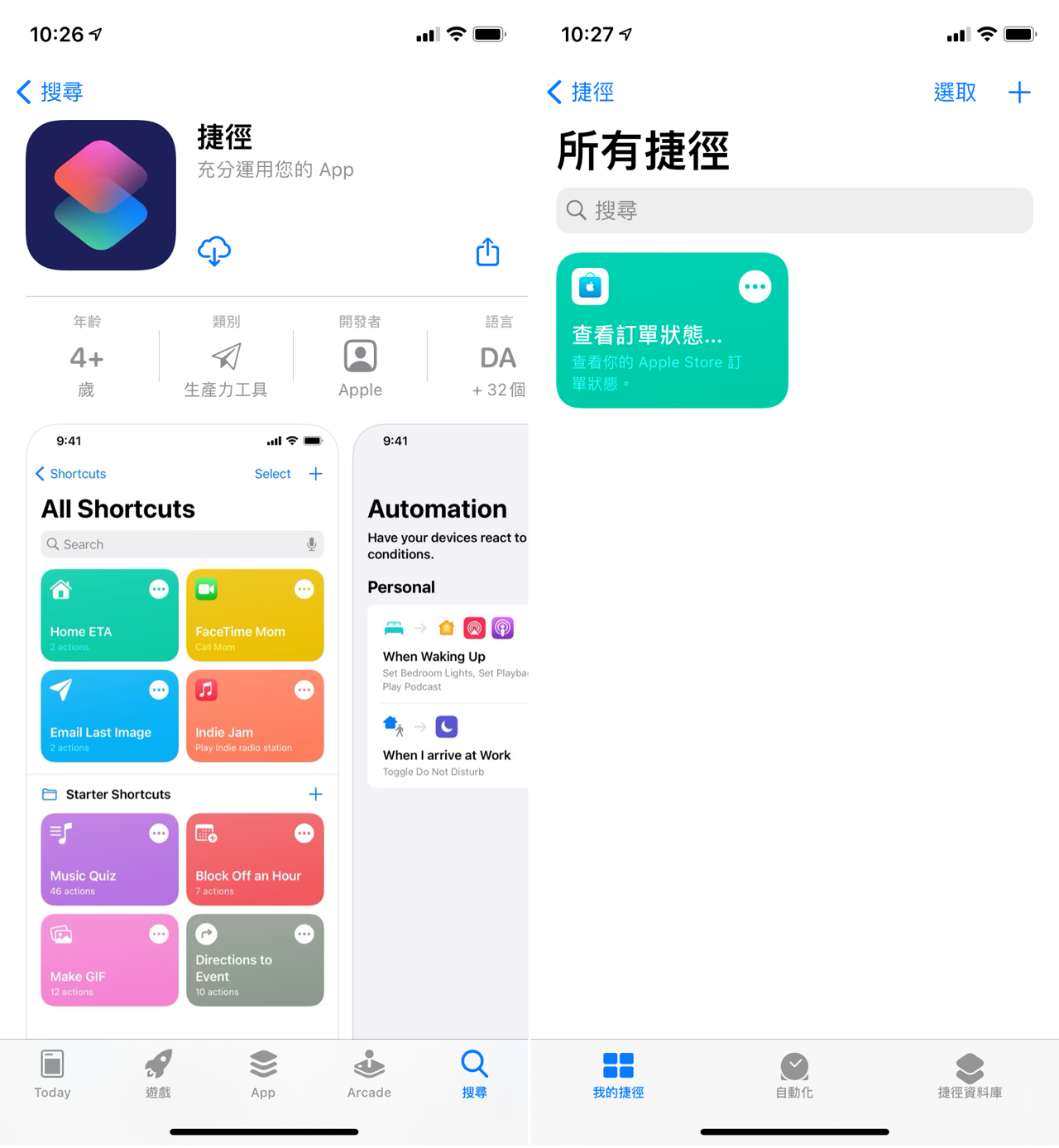
STEP 2
首先點選下方「自動化」選項,可以讓裝置對特定條件的更動進行回應,點選右上角來新增自動化操作,在這邊選擇「製作個人自動化操作」選項,因為只有在這台裝置使用。
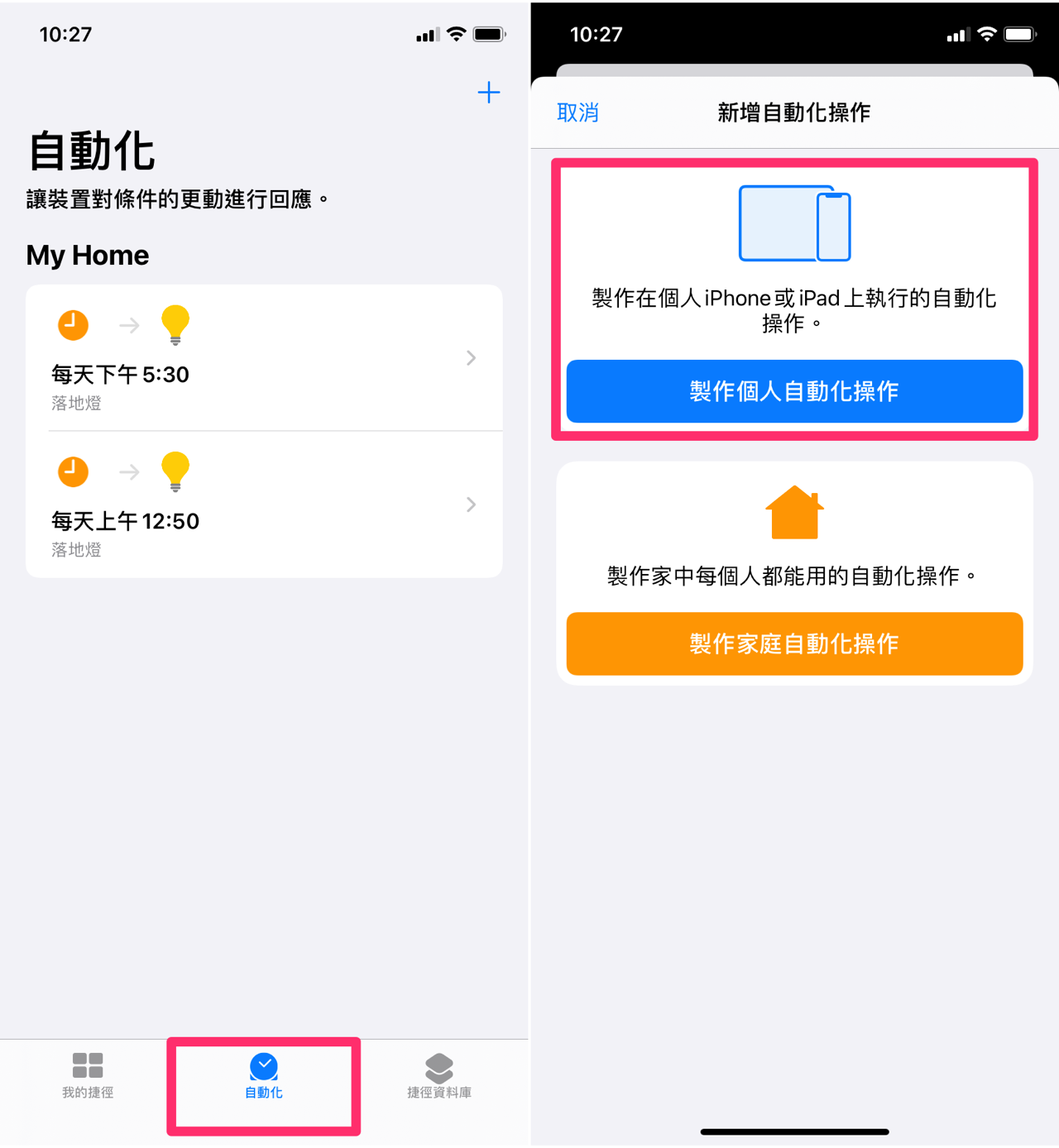
STEP 3
接著往下捲動到下方點選「電池電量」控制功能,拖曳要設定的電量,例如我想在手機電量低於 40% 時執行特定操作,就在這裡先調整為 40% 然後選擇「低於 40%」。
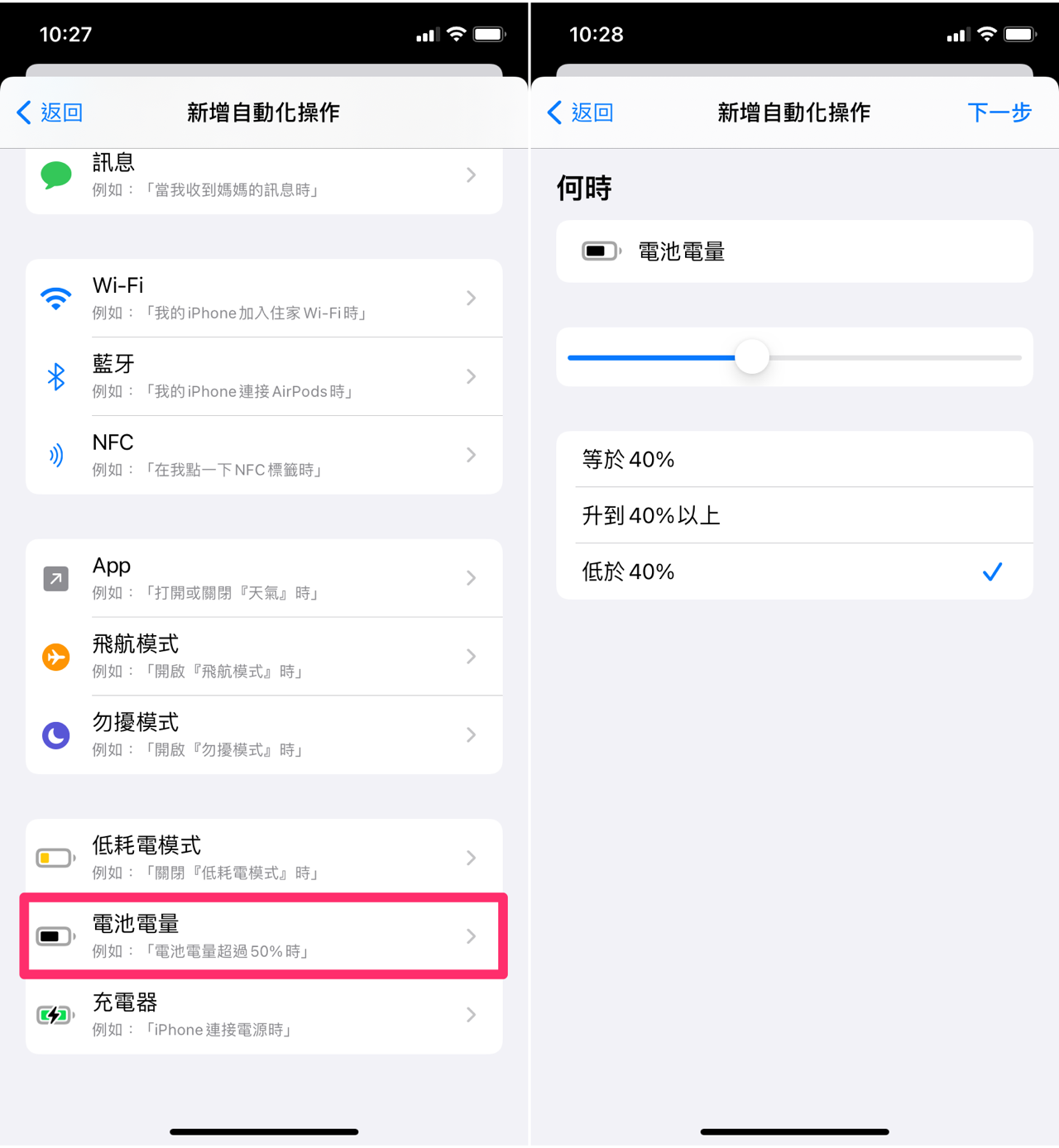
STEP 4
在下一步點選「加入動作」也就是自動化操作要執行的動作,在搜尋框輸入「設定低耗電模式」找到這個動作,點選加入此選項來執行低耗電模式。
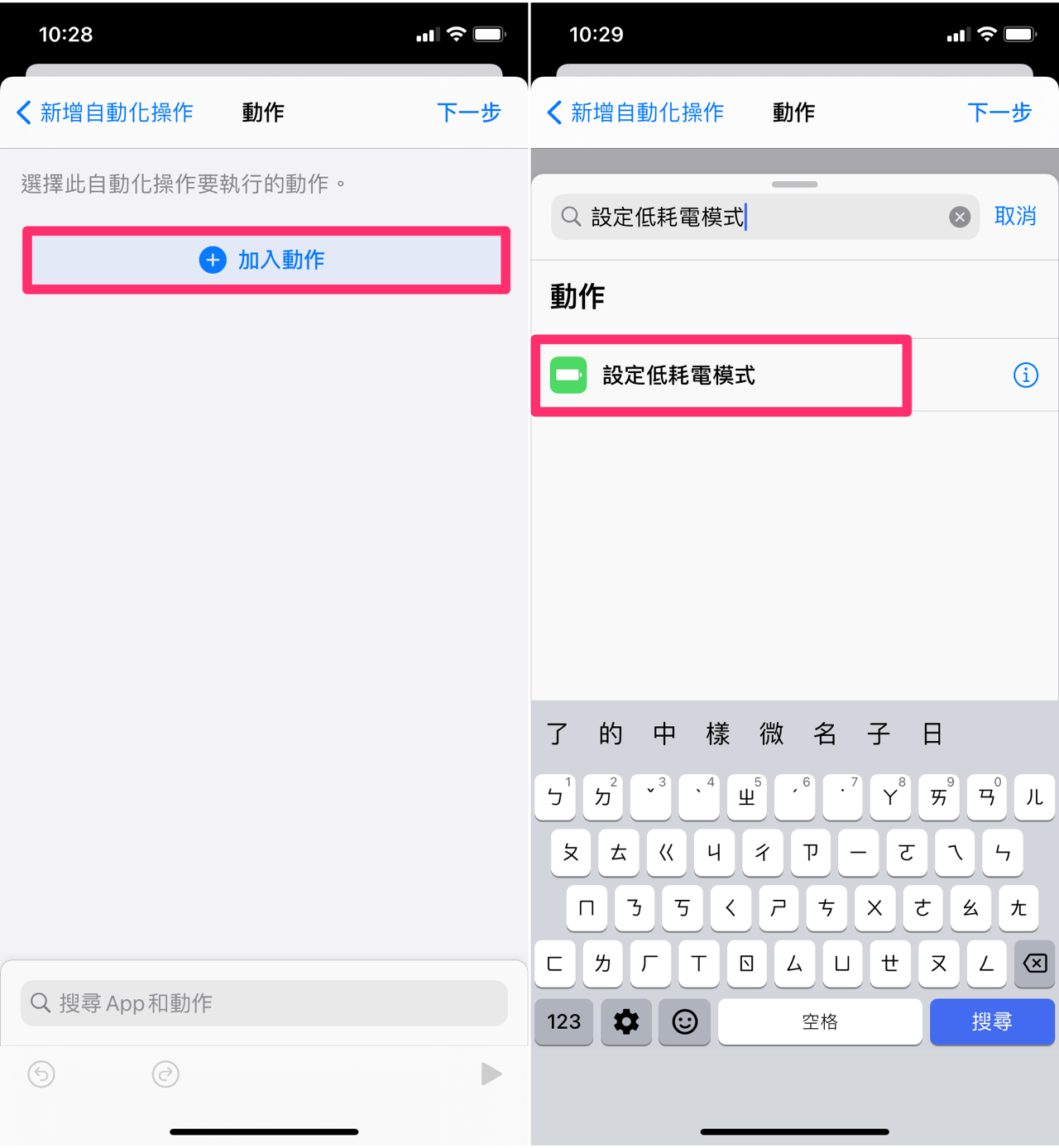
STEP 5
將操作設定為「開 / 關」後就能在電池電量低於某個數值時「開啟低耗電模式」,在最後一個畫面將「執行前先詢問」關閉。
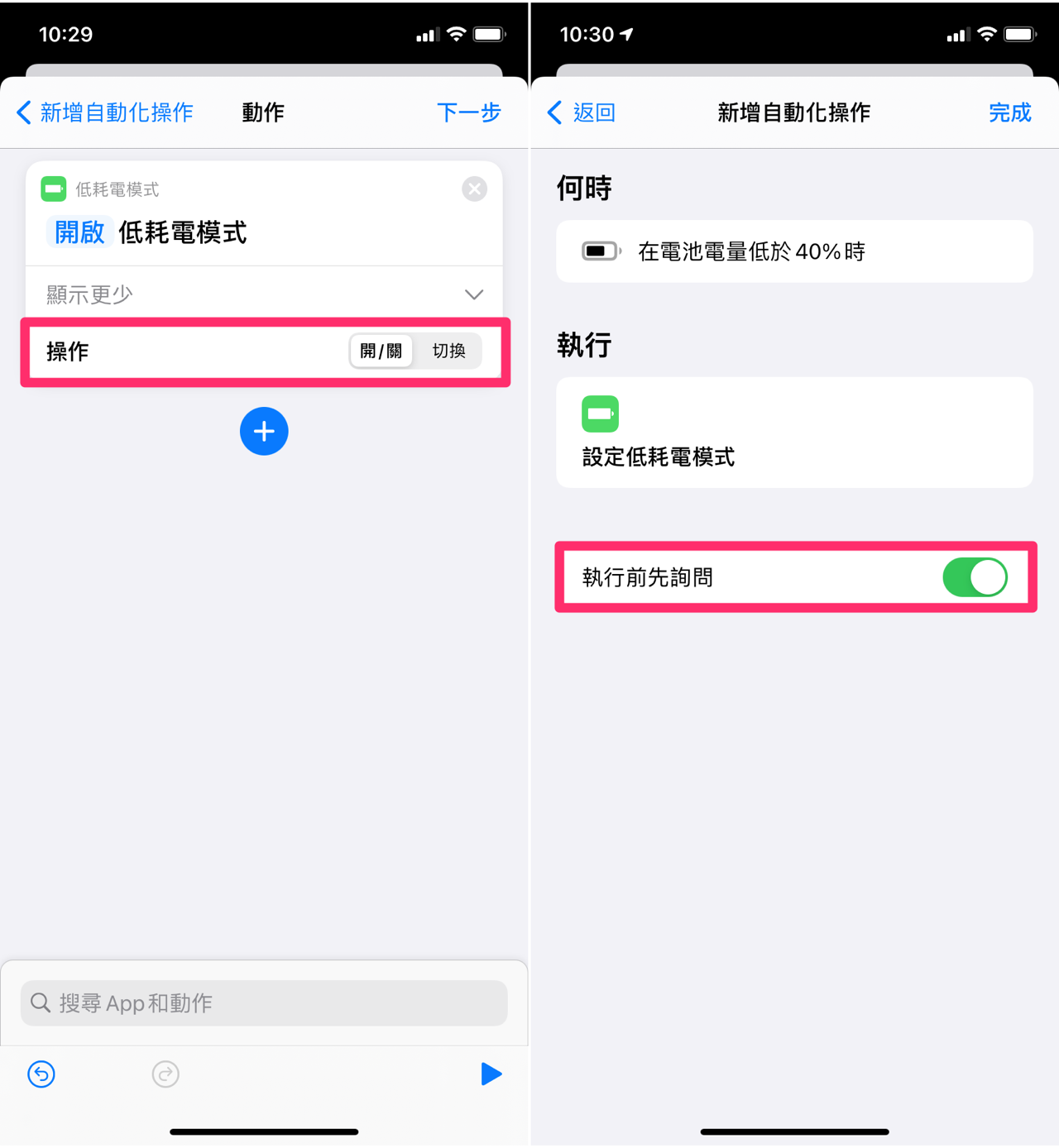
當選擇「執行前不詢問」後此自動化操作在被觸發時,不會事先詢問即會使用你的身分執行動作,點選「不詢問」就能把詢問功能關閉,因為我們想讓手機在電池電量較低時自動開啟低耗電模式,執行時不用再跳出詢問框。
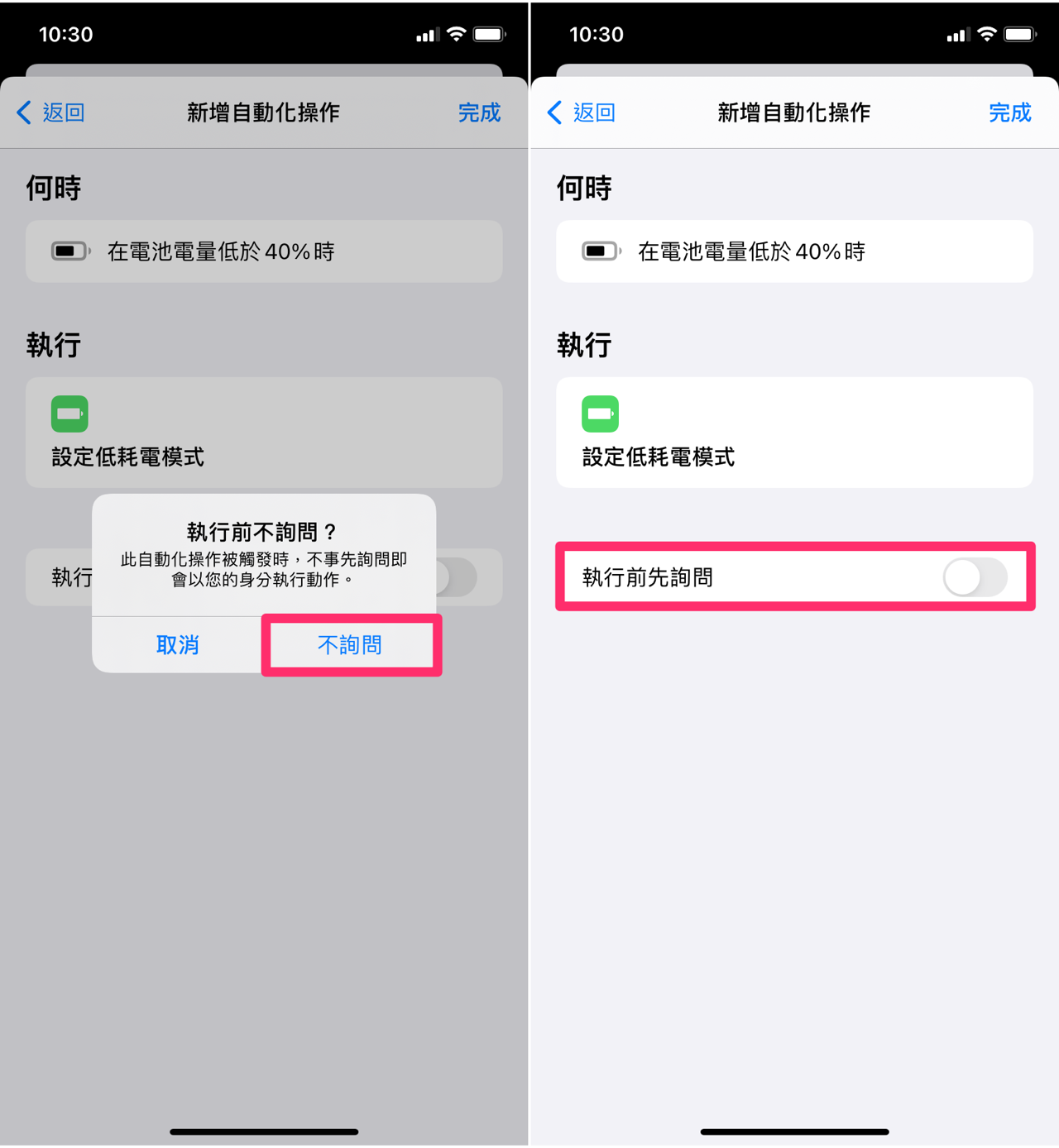
STEP 6
設定完成後這個自動進入低耗電模式的觸發功能就會加入捷徑,如果未來不想使用也可以往左滑動點選「刪除」將它從手機移除。
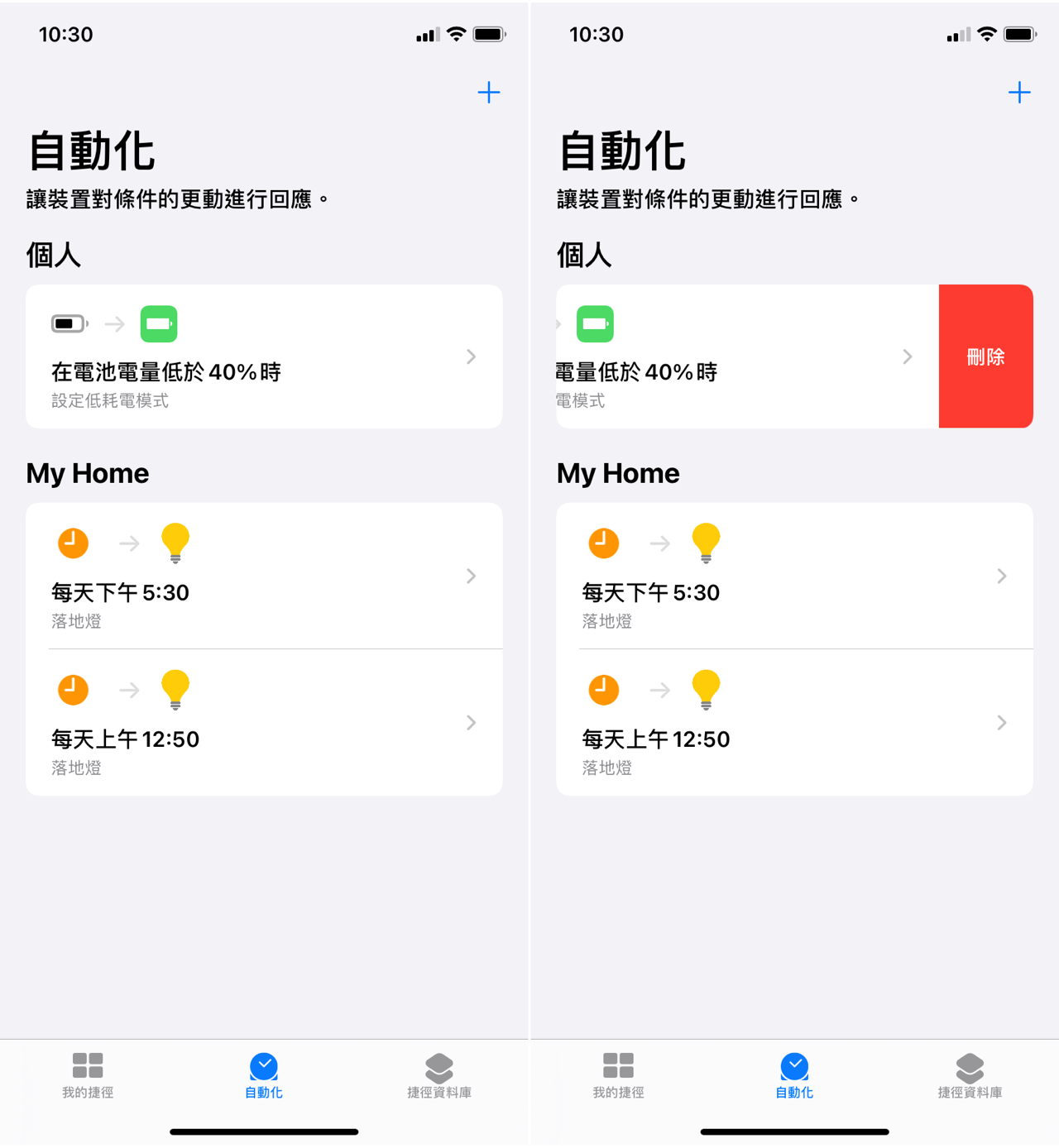
值得一試的三個理由:
- 透過 iPhone 捷徑當電量低於特定數值時自動開啟低耗電模式
- 相較於內建的 20% 才會開啟低耗電模式來說這個工具設定更為彈性
- 提前進入低耗電模式避免電量過低而影響電池健康度








